- Created by Kristina Golem, last modified by Tea Čičko on Apr 25, 2023
![]()
Aktivnost Radionica jedan je od najsloženijih modula dostupnih u sustavu Merlin zbog velikoga broja mogućnosti i složenoga načina ocjenjivanja. Koristi se za predstavljanje studentskih radova koje, osim nastavnika, mogu ocjenjivati i(li) komentirati i studenti (čak i svoj rad).
Cilj je te aktivnosti da studenti stječu znanje ili primjenjuju stečeno znanje preko drugih resursa izradom radova i evaluacijom sadržaja koje su izradili njihovi kolege na temelju nekoliko zadanih kriterija ili elemenata za ocjenjivanje koje je postavio nastavnik. Nastavnik pažljivo odabire kriterije kako bi postigao najbolji učinak za učenje.
Ukupna ocjena sastoji se od ocjene nastavnika i ocjene drugih studenata. Ta ocjena ujedno ovisi i o kvaliteti ocjene koju je pojedini student dao drugim studentima, pri čemu se posebno ocjenjuje objašnjenje dodijeljene ocjene koje treba biti argumentirano.
Za dodavanje aktivnosti Radionica potrebno je odabrati:
Dodaj aktivnost ili resurs → Radionica.
NAPOMENA:
Kako bi se studenti u aktivnosti Radionica mogli međusobno anonimno ocjenjivati (studenti ne vide čiji rad procjenjuju niti tko procjenjuje njihov rad) potrebno je u ovlastima aktivnosti (izbornik Opširnije → Ovlasti) odabrati naprednu izmjenu ovlasti za ulogu Student te ulozi Student onemogućiti sljedeće ovlasti: Pregled imena autora (mod/workshop:viewauthornames) i Pregled imena recenzenta (mod/workshop:viewreviewernames).
Postavke aktivnosti Radionica
U sekciji Opće postavke potrebno je unijeti Naziv radionice te kratak Uvod u kojem će nastavnik studentima navesti sve potrebne informacije i detaljne upute za sve faze provedbe radionice. Uvodni tekst moguće je prikazati i na naslovnici e-kolegija odabirom opcije Prikaži opis na naslovnici.
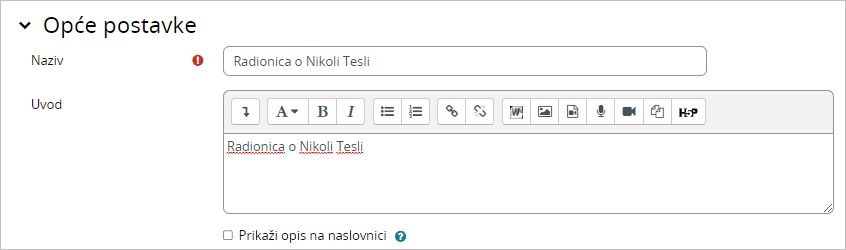
Slika: Sekcija Opće postavke
U sekciji Postavke ocjenjivanja nastavnik određuje vrste prikaza ocjena.
- Strategija ocjenjivanja: nastavnik određuje način ocjenjivanja predanih radova te vrstu obrasca za procjenu. Ova opcija može biti postavljena na Komentare, Zbirno ocjenjivanje, Broj pogrešaka i Rubrike.
- Zbirno ocjenjivanje: svaki kriterij ocjenjivanja ima uz svoju brojčanu ocjenu i odgovarajući ponder i komentare. Konačna se ocjena izračunava na temelju zasebnih ocjena i njihovih odgovarajućih pondera.
- Komentari: studenti koji procjenjuju tuđe radove neće dodjeljivati ocjene za te radove već samo komentare. Komentari se upisuju u odgovarajuće polje ili kao odgovori na skupinu pitanja.
- Broj pogrešaka: student može birati samo između Da i Ne te upisati komentar. Na primjer, potrebno je za svaki rad odrediti jesu li ispunjeni određeni kriteriji. Ukupna ocjena ovisit će o broju odgovora Da i o broju odgovora Ne.
- Rubrike: sastoji se od nekoliko kriterija (od 0 do 20), a za svaki se kriterij može odabrati broj osvojenih bodova. Svaki kriterij u rubrici pokriva određeno područje koje se želi ocijeniti. Za svaki se kriterij upisuju razine za mjerenje toga kriterija te se za svaku upisanu razinu postavlja željena ocjena. Rubrike će generirati brojčanu ocjenu te ne mogu služiti samo za formativno vrednovanje. Imajte na umu da trenutno nije moguće uvesti ili iskoristiti rubrike kreirane negdje drugdje.
- Postavkom Ocjena za predani rad: nastavnik određuje najvišu ocjenu koju može dodijeliti studentima za predani rad. Skala je između 0-100.
- Prolazna ocjena za predani rad: ova postavka određuje najmanju ocjenu potrebnu za prolaz koju studenti dobivaju od nastavnika za predani rad. Vrijednost se može upotrebljavati za prolaz aktivnosti i e-kolegija. U popisu ocjena prolazne su ocjene istaknute zelenom, a neprolazne crvenom bojom.
- Ocjena za obavljene procjene: nastavnik ovom postavkom određuje najvišu ocjenu koju student može dobiti za procjenu radova drugih studenata. Skala je također između 0-100.
- Prolazna ocjena za obavljenu procjenu: postavkom se određuje najmanja ocjena potrebna za prolaz koju student dobiva za obavljenu procjenu radova. Vrijednost se može upotrebljavati za prolaz aktivnosti i e-kolegija. U popisu ocjena prolazne su ocjene istaknute zelenom, a neprolazne crvenom bojom.
- Broj decimalnih mjesta u ocjenama: nastavnik može odrediti i decimalni prikaz ocjena.
Postavke Ocjena za predani rad i Ocjena za obavljene procjene određuju ukupan broj bodova koje će studenti dobiti za radionicu.
Skale koje se rabe za ocjenjivanje mogu biti skale koje se koriste kod drugih aktivnosti, a izrađene su u bloku Administracija → Ocjene → Skale.
Nakon spremanja odabranih postavki sustav traži ispunjavanje odabranoga načina ocjenjivanja (kriteriji, rubrike, pitanja) te bodove za svaki od njih. Ti su bodovi samo okvirni, nisu izravno povezani s konačnom ocjenom.
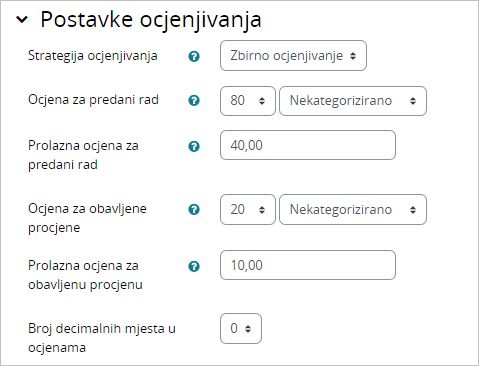
Slika: Sekcija Postavke ocjenjivanja
U sekciji Postavke za predaju radova nastavnik određuje postavke za fazu predaje radova. Tekst koji nastavnik upiše u postavci Upute za predaju rada studentima se prikazuje odmah nakon što kliknu na poveznicu za radionicu. Poželjno je studentima ovdje detaljno napisati sve potrebne informacije za uspješnu predaju rada.
Način predaje studentskih radova određuje se opcijom Vrste radova. Moguće je predati online tekst ili priložiti datoteku, te odrediti što je od navedenog obavezno za predati.
Postavkom Najveći broj privitaka po radu određuje se broj datoteka koje student može predati, a postavkom Dozvoljene vrste datoteka kod predaje rada i dozvoljeni formati datoteka za predaju.
Također je moguće odrediti i veličinu pojedine datoteke postavkom Najveća dopuštena veličina datoteke.
Nastavnik može studentima omogućiti i predaju radova nakon isteka roka za predaju radova označavanjem opcije Predaja rada nakon isteka roka. Sve radove koji su predani naknadno studenti ne mogu uređivati niti mijenjati – imaju samo jednu priliku za predaju. Ukoliko su omogućene naknadne predaje radova, nastavnik će redovito trebati provjeravati i iznova dodjeljivati ručno ili slučajnim odabirom radove za procjenu.
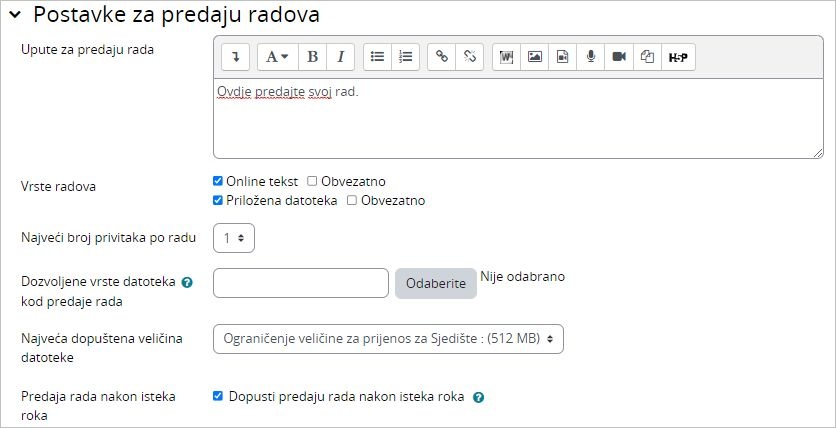
Sekcija: Postavke za predaju rada
U sekciji Postavke procjene određuju se osnovne postavke za fazu procjene radova. Preporuka je da nastavnik u okviru Upute za procjenu studentima detaljno napiše što se od njih očekuje u ovoj fazi kako bi oni razumjeli što se od njih očekuje prije nego što krenu s procjenom radova drugih studenata. Navedene upute studentima se prikazuju kada nastavnik postavi fazu procjene radova.
Nastavnik može studentima omogućiti i da procjene vlastiti rad odabirom opcije Koristi samoprocjenu. Navedena opcija ovisi i o načinu na koji nastavnik dodjeljuje radove studentima za procjenu. Ukoliko se dodjela odvija automatski, a puno je studenata u e-kolegiju, manje su šanse da će studentu biti dodijeljen njegov rad za samoprocjenu.
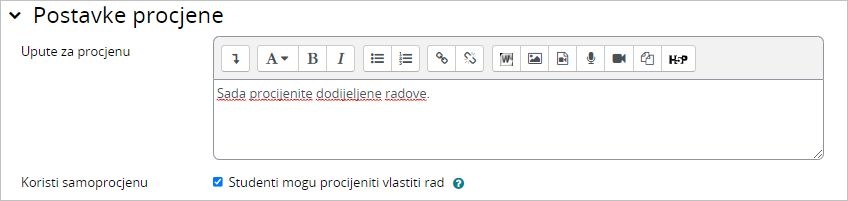
Slika: Sekcija Postavke procjene
U sekciji Povratna informacija nastavnik pomoću opcije Povratna informacija može omogućiti ili onemogućiti studentima da prilikom procjene radova na dnu obrasca za procjenu upišu i opću povratnu informaciju za taj rad. Navedena opcija se može postaviti kao opcionalna ili obavezna, a nastavnik može odrediti i broj privitaka postavkom Najveći dopušteni broj datoteka s povratnom informacijom. U polju Zaključak nastavnik upisuje tekst koji će se studentima prikazati nakon završetka radionice. Preporuka je uputiti studente kako mogu pristupiti ocjenama, kao i uputiti ih na daljnje aktivnosti.
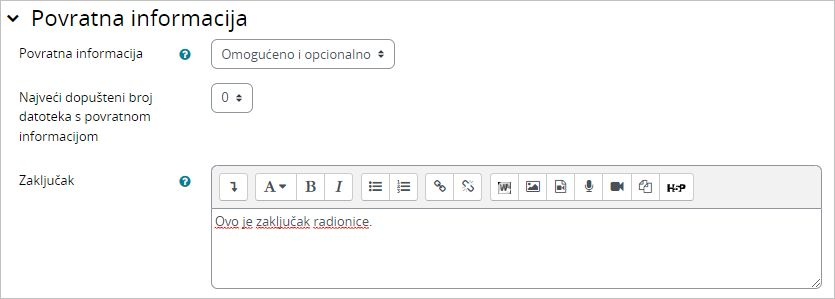
Slika: Sekcija Povratna informacija
U sekciji Pokazni primjer određuje se hoće li studentima biti omogućen uvid u pokazne primjere radova. Ukoliko nastavnik omogući opciju Koristi primjere, studenti će na temelju pokaznog primjera moći isprobati ocjenjivanje radova. Ako se od studenata zatraži ocjenjivanje pokaznih primjera, tada nastavnik može odlučiti hoće li to raditi prije ili nakon predaje vlastitog rada, ali svakako prije procjene radova drugih studenata.
Nastavnik priprema pokazne primjere radova (jedan ili više) u Fazi uređivanja postavki radionice.
Ocjena za procjenu pokaznih primjera ne ulazi u ukupnu ocjenu za procjenu.

Slika: Sekcija Pokazni primjer rada
U sekciji Dostupnost nastavnik postavlja vrijeme za faze predaja radova i procjena radova. Navedeno podrazumijeva vrijeme kada studenti mogu započeti sa predajom radova, kao i krajnji rok predaje radova te početak i krajnji rok za procjenu radova drugih studenata. Vremena koja nastavnik odredi u opcijama Početak roka za predaju radova, Rok za predaju radova, Početak faze procjene, Rok za procjenu pojavljuju se u bloku Kalendar. Sekcija Dostupnost omogućuje nastavniku da odluči želi li da je radionica zatvorenog ili otvorenog kraja. Postavljanjem Početka roka za predaju, a ostavljanjem Roka za predaju radova neoznačenim, radionica postaje aktivnost u tijeku. Kako bi postavili vrijeme otvaranja i krajnji rok za predaju i procjenu potrebno je označiti opciju Omogući pored opcije koja se želi omogućiti. Nakon toga moguće je postaviti vrijeme pored željene opcije.
Ukoliko je opcija Prebacivanje na sljedeću fazu nakon roka za predaju radova označena te Rok za predaju radova definiran, onda će se radionica automatski prebaciti na fazu procjene radova nakon što istekne rok za predaju radova. Ukoliko je navedena opcija omogućena, preporuka je postaviti automatsku raspodjelu radova. Ako radovi nisu raspoređeni, ne može doći do procjene istih, čak i ako je radionica prebačena na fazu procjene radova.
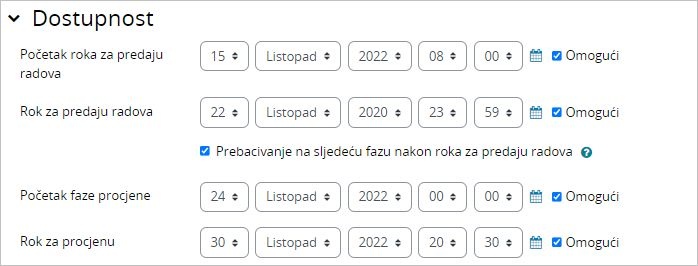
Slika: Sekcija Dostupnost
NAPOMENA:
Postavka Strategija ocjenjivanja se više ne može mijenjati nakon što započne Faza predaje radova.
NAPOMENA:
Čak i ako je opcija Prebacivanje na sljedeću fazu nakon roka za predaju radova omogućena, nastavnik mora ručno prebaciti radionicu na fazu predaje radova, kao i odabrati dugme Zatvori radionicu kako bi završio radionicu i objavio rezultate procjene.
Faze radionice
Radionica se sastoji od pet faza: Faza uređivanja postavki radionice, Faza predaje radova, Faza procjene radova, Faza evaluacije procjene Provedba tipične aktivnosti radionica može se protegnuti na dane, pa čak i tjedne. Nastavnik prebacuje radionicu iz jedne faze u drugu.
Tijek provedbe radionice prikazan je u takozvanom alatu za planiranje radionice. On prikazuje sve faze radionice te ističe trenutno aktivnu fazu. Također tu su navedeni i svi zadaci koje korisnik mora zadovoljiti u trenutnoj fazi s informacijom da li je zadatak izvršen ili ne.
Za aktivaciju pojedine faza potrebno je odabrati ikonu ![]() (Pokreni fazu) kako bi ista bila dostupna studenima.
(Pokreni fazu) kako bi ista bila dostupna studenima.
Faza uređivanja postavki radionice
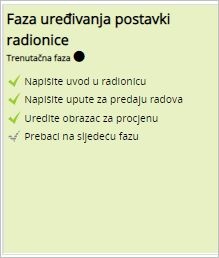
Slika: Faza uređivanja postavki radionice
Nakon što se urede sve postavke radionice i spreme promjene, radionica se i dalje nalazi u Fazi uređivanja postavki radionice kako bi nastavnik mogao postaviti kriterije prema kojima će studenti kasnije procjenjivati radove drugih studenata. Ovisno o odabranoj strategiji ocjenjivanja (Komentari, Zbirno ocjenjivanje, Broj pogrešaka, Rubrike), nastavnik određuje kriterije ili tvrdnje odabirom opcije Uredite obrazac za procjenu.
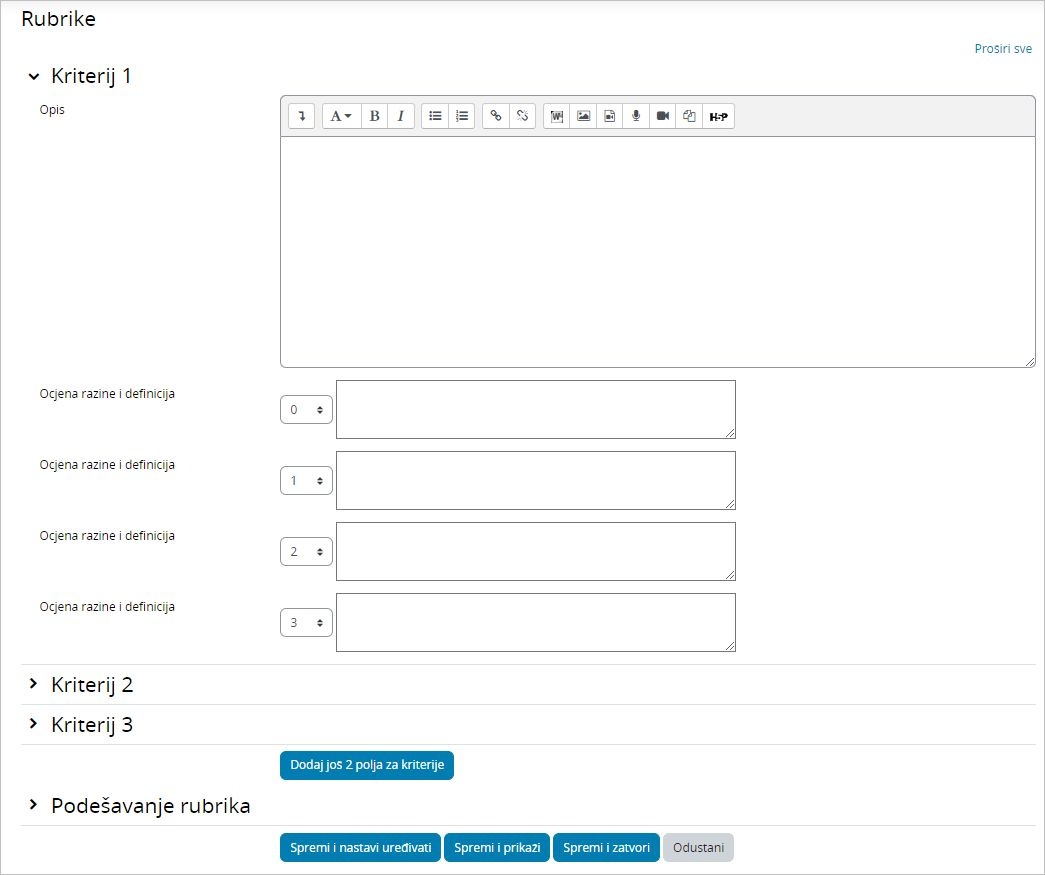
Slika: Obrazac za procjenu - Rubrike
U ovoj početnoj fazi radionice studenti ne mogu ništa raditi (ne mogu uređivati svoje predane radove niti procjene). Nastavnici koriste ovu fazu za promjenu postavki radionice, strategije procjenjivanja radova, izmjene i uređivanje obrasca za procjenu radova, itd. Nastavnik može prebaciti radionicu na ovu fazu kad god treba promijeniti postavke radionice i spriječiti studente da mijenjaju svoje radove.
Ukoliko nastavnik želi, može studentima i dodati primjer pokaznog rada kojeg će oni moći vidjeti prilikom predaje vlastitog rada odabirom dugmeta Dodaj primjer predanog rada.
Kada su uređene sve postavke, nastavnik ručno prebacuje na sljedeću fazu radionice odabirom poveznice Prebaci na sljedeću fazu.
Faza predaje radova
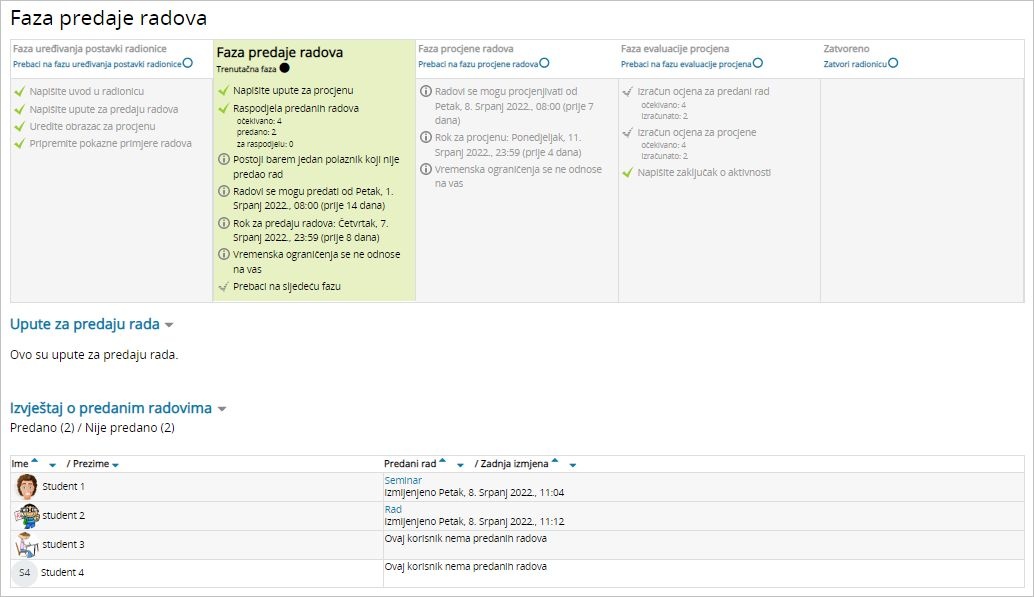
Slika: Faza predaje radova
U ovoj fazi studenti predaju svoje radove. Datumi za predaju radova mogu se ograničiti tako da čak iako je radionica u Fazi predaje radova, predaja radova je ograničena samo na zadani vremenski okvir (Administracija radionice → Postavke → sekcija Dostupnost → Početak roka za predaju radova i Rok za predaju radova).
Izvještaj o predanim radovima omogućuje nastavniku uvid u to tko je predao rad, a tko ne, te za filtriranje radova prema predanom radu i zadnjoj izmjeni.
Student može izbrisati svoj predani rad sve dok ima mogućnost uređivanja i dok rad nije procijenjen. Nastavnik može izbrisati bilo koji rad u bilo koje vrijeme, no ukoliko je rad procijenjen, sustav će ga upozoriti da će se procjena tog rada također izbrisati, što može utjecati na ocjene recenzenata.
Nastavnik u ovoj fazi određuje i raspodjelu radova za procjenu odabirom opcije Raspodjela predanih radova. Postoje tri vrste raspodjele:
1. Ručna raspodjela
Nastavnik ručno odabire koji će studenti procjenjivati radove kojih studenata. Studenti mogu procjenjivati tuđe radove čak i ako nisu sami predali svoj rad.
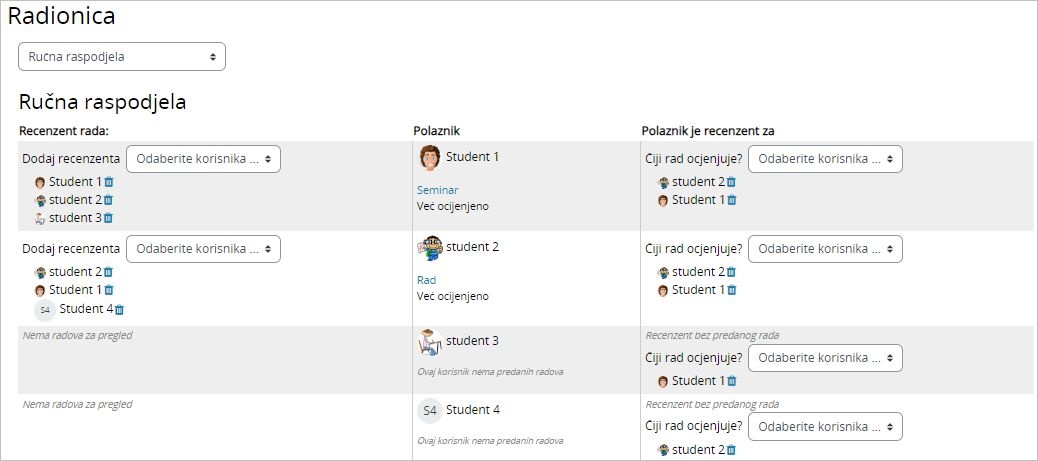
Slika: Ručna raspodjela
2. Raspodjela slučajnim odabirom
Nastavnik postavlja sljedeće opcije:
- Grupni oblik: određuje se u postavkama same radionice.
- Broj procjena: nastavnik odabire između 0 - 30 procjena za svaki predani rad ili po recenzentu. Nastavnik može postaviti ili broj procjena za svaki predani rad ili broj radova koje svaki recenzent mora procijeniti.
- Spriječi ocjenjivanje studenata unutar iste grupe: ukoliko je radionica postavljena na neki od grupnih oblika, nastavnik može spriječiti da se studenti koji pripadaju istoj grupi međusobno procjenjuju. U tom će slučaju studentima biti dodijeljeni samo radovi studenata iz drugih grupa.
- Ukloni trenutačnu raspodjelu: označavanjem ove opcije uklonit će se sve ručne raspodjele koje je nastavnik eventualno postavio.
- Sudionici mogu procjenjivati bez predaje svog rada: označavanjem ove opcije studentima je dopušteno procjenjivanje radova drugih studenata bez prethodne predaje vlastitog rada.
- Dodaj samoprocjenu: ukoliko nastavnik označi ovu opciju, svaki student osim radova drugih studenata mora procijeniti i vlastiti rad. Ova je opcija korisna jer studenti uče kako biti objektivan prema vlastitom radu.
3. Automatska raspodjela
Ukoliko se u postavkama Radionice u sekciji Dostupnost označi opcija Prebacivanje na sljedeću fazu nakon roka za predaju radova, tada omogućivanje automatske raspodjele znači da će sustav samostalno dodijeliti studentima radove za procjenu. U sekciji Postavke raspodjele nastavnik može odabrati Grupni oblik, Broj procjena prema predanim radovima ili recenzentima, te označiti ili onemogućiti opcije Spriječi ocjenjivanje studenata unutar iste grupe, Ukloni trenutačnu raspodjelu, Sudionici mogu procjenjivati bez predaje svog rada i Dodaj samoprocjenu.
Student u fazi predaje radova prije predaje samog rada može imati uvid u pokazni primjer, ukoliko je to nastavnik omogućio u postavkama. U tom se slučaju dugme za predaju rada studentima pojavljuje nakon što procijene pokazni primjer. Također mogu usporediti svoju procjenu s referentnom procjenom nastavnika. Ova ocjena se ne uračunava u ocjenu procjene. Kako bi navedena opcija bila omogućena nastavnici trebaju prenijeti pokazni primjer te napraviti svoju referentu procjenu tog rada.
Nastavnici također mogu kasnije urediti referentnu procjenu odabirom dugmeta Ponovno procijeni povratkom na Fazu uređivanja postavki radionice.
Faza procjene radova
U ovoj fazi studenti procjenjuju dodijeljene radove. Kao i u Fazi predaje radova, pristup se može ograničiti na određene datume od kada do kada je dopuštena procjena (Administracija radionice → Postavke → sekcija Dostupnost → Početak faze procjene i Rok za procjenu).
- Procjena radova drugih studenata
Ukoliko je omogućena ova opcija, studentima će za procjenu biti dodijeljen određen broj radova drugih studenata. Za svaku će procjenu student dobiti ocjenu, koja zajedno s ocjenom za predani rad čini ukupnu ocjenu tog studenta.
Ovo je ključna značajka radionice: Potaknuti studente da procjenjuju radove drugih studenata i da na taj način uče jedni od drugih. Na ovaj će način uvidjeti prednosti radova drugih studenata i bolje razumjeti kako unaprijediti svoje radove. Osim toga, savjeti koje će dobiti od drugih studenata dat će im cjelovitiji pogled na vlastiti rad: komentari vršnjaka ukazat će im na slabosti njihovog rada, koje je teško uvidjeti samostalno.
- Samoprocjena
Ako je ova opcija uključena, student može dobiti vlastiti rad za procjenu. Ocjena koju dobije za procjenu vlastitog rada uračunat će se u ukupnu ocjenu za procjenu radova, koja će zajedno s ocjenom za predaju rada činiti ukupnu ocjenu za aktivnost radionica.
Ova mogućnost omogućuje nastavnicima uvid u to mogu li studenti prepoznati prednosti i mane svojih radova i objektivno ih procijeniti. To je dobar način da studenti razviju sveobuhvatniji način razmišljanja.
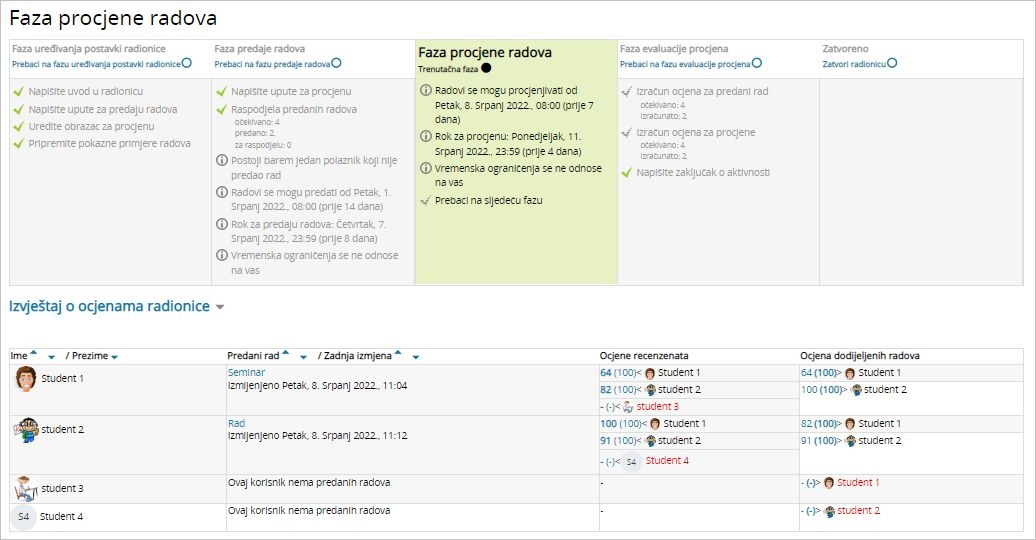
Slika: Faza procjene radova
Faza evaluacije procjena
U ovoj fazi dolazi do izračuna ocjena za predaju radova i za procjenu, a nastavnik može autorima i recenzentima napisati povratne informacije. Studenti u ovoj fazi više ne mogu mijenjati svoje radove niti procjene. Nastavnici mogu ručno prepraviti izračunate ocjene.
Trenutno postoji samo jedan Način evaluacije ocjena, a to je Usporedba s najboljom procjenom. Prilikom izračuna ocjena sustav pokušava reproducirati kako bi izgledala hipotetski najbolja (najpoštenija) procjena određenog rada.
Primjerice, nastavnik koristi Broj pogrešaka kao strategiju procjenjivanja tuđih radova. Ova strategija ocjenjivanja sastoji se od nekoliko tvrdnji, a recenzenti samo trebaju odabrati da li je navedena tvrdnja ispunjena ili ne. Recenzenti pritom trebaju u obrascu za procjenu pored svake tvrdnje označiti Da ili Ne. U našem slušaju imamo tri recenzenta – Ivana, Marka i Petru, a obrazac za procjenu sadrži tri kriterija. Autor rada dobit će 100% ocjene ukoliko su zadovoljeni svi kriteriji/tvrdnje, 75% ocjene ukoliko su zadovoljena dva uvjeta, 25% ocjene ukoliko je zadovoljen samo jedan uvjet i 0% ocjene ukoliko recenzenti označe Ne za sva tri kriterija.
Primjer procjene jednog rada:
Ivan: da/da/ne
Marko: da/da/ne
Petra: ne/da/da
Tada bi najbolja procjena bila:
da/da/ne
Sustav će najboljoj procjeni dodijeliti 100% ocjene. Zatim će računati koliki je odmak procjena studenata od najbolje procjene. Što je odmak veći, to će procjena određenog recenzenta biti lošije ocijenjena. Postavka Usporedba procjena će zajedno s postavkom Ocjena procjene odrediti za koliko će ocjena biti lošija ukoliko se procjena studenta jako razlikuje od najbolje procjene.
Postavka Usporedba procjena sadrži pet opcija: vrlo slabo, slabo, dobro, strogo i vrlo striktno. Njome se određuje koliko stroga treba biti usporedba procjene recenzenata u odnosu na najbolju procjenu. Korištenjem Usporedbe s najboljom procjenom sve će procjene recenzenata biti uspoređene s najboljom procjenom koji reproducira sustav. Što je procjena recenzenata sličnija najboljoj procjeni, to će bolju ocjenu dobiti i obratno. Ova postavka određuje za koliko ocjene padaju kada se procjene studenata razlikuju od najbolje procjene.
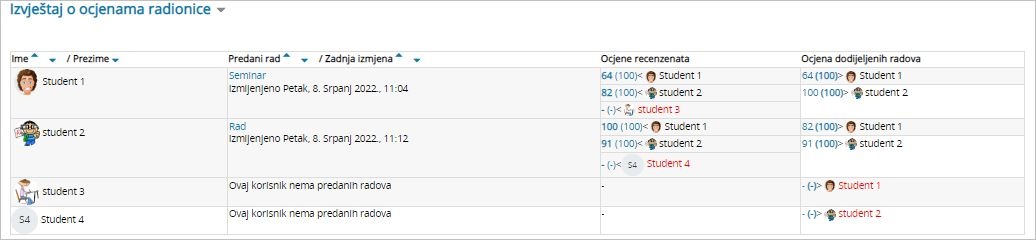
Slika: Izvještaj o ocjenama radionice
U ovoj fazi nastavnik može promijeniti ocjene studentima te iznova preračunati ocjene ukoliko je to potrebno. Odabirom određenog rada nastavniku se ispod svake procjene pojavljuje dugme Postavke procjene, na dnu stranice i sekcija Povratna informacija autoru.
Odabirom dugmeta Postavke procjene nastavnik ima uvid u obrazac za procjenu određenog recenzenta. Također nastavnik može izmijeniti postavke Težina procjene i Poništi prethodnu ocjenu za obavljene procjene te samostalno korigirati ocjenu. Moguće je i napisati Povratnu informaciju recenzentu.
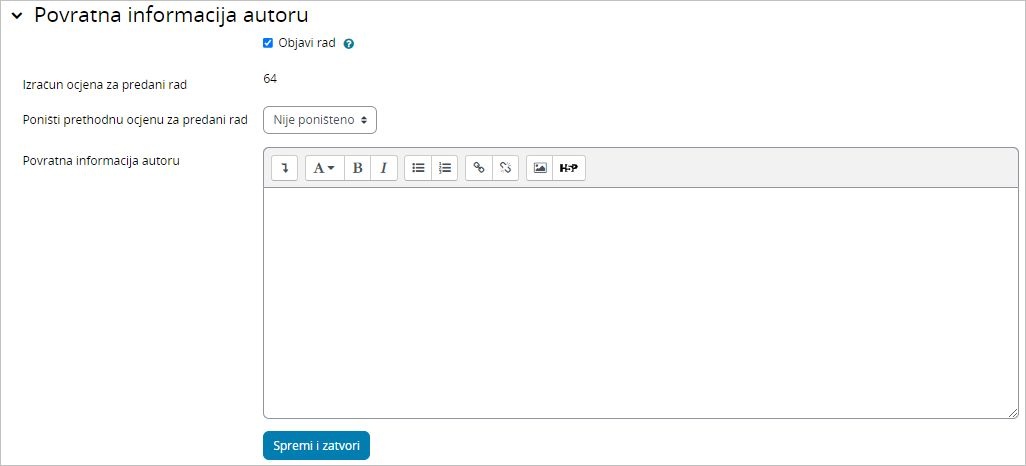
Slika: Povratna informacija autoru
Nastavnik može objaviti radove određenih studenta tako da su dostupni drugim studentima nakon zatvaranja radionice označavanjem opcije Objavi rad u sekciji Povratna informacija autoru. Također može poništiti ocjenu za predani rad, iznova ocijeniti studenta te mu napisati povratnu informaciju
Faza zatvoreno
Kako bi studenti vidjeli svoje ocjene, nastavnik treba prebaciti na sljedeću fazu tj. zatvoriti radionicu. Također je poželjno studentima napisati Zaključak radionice (Administracija radionice → Postavke → Povratna informacija → Zaključak). Ocjene dobivene u ovoj aktivnosti se zatvaranjem radionice prikazuju i u Ocjenama e-kolegija. Nastavnik može konačne ocjene iz radionice promijeniti i direktno u modulu Ocjene.
Studenti u ovoj fazi mogu vidjeti svoje radove, predane procjene radova i radove drugih studenata koje je nastavnik javno objavio.
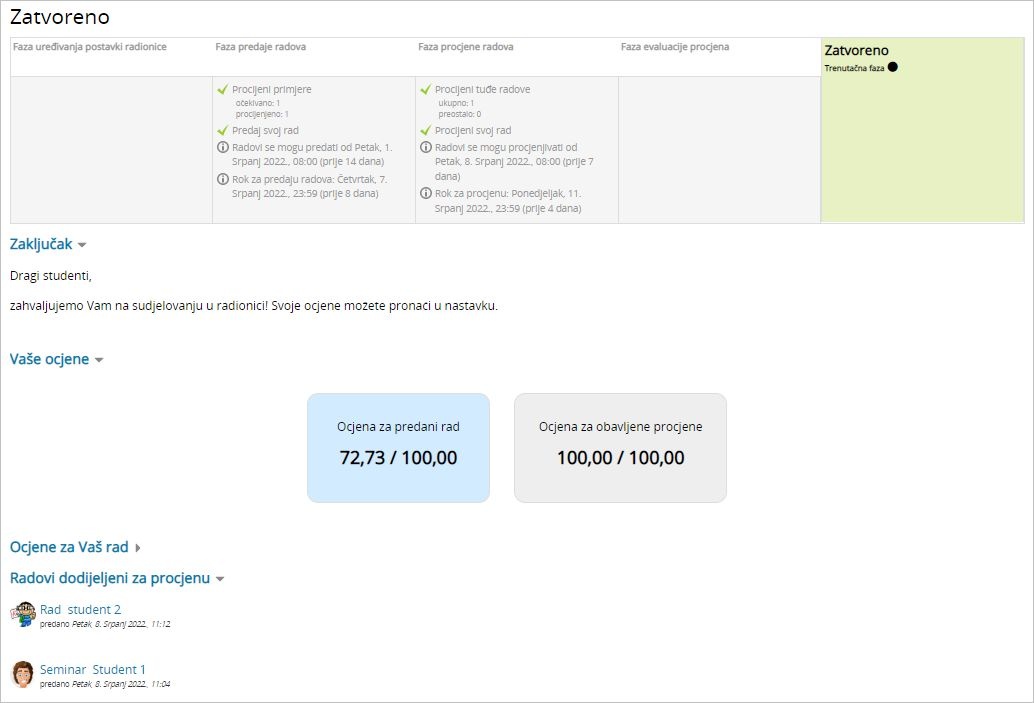
Slika: Prikaz ocjena studentima
- No labels

